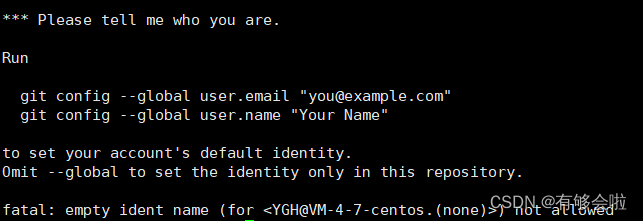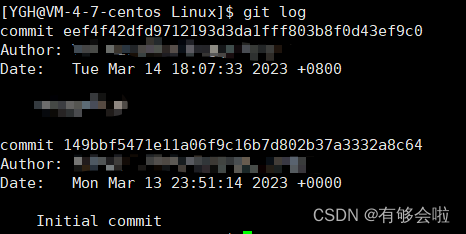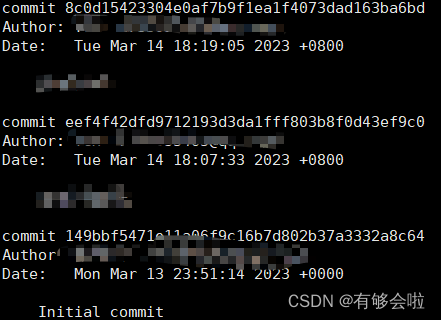目录
以gitte为例:
1.在gitte上创建仓库
创建好仓库以后点击克隆/下载,复制链接。
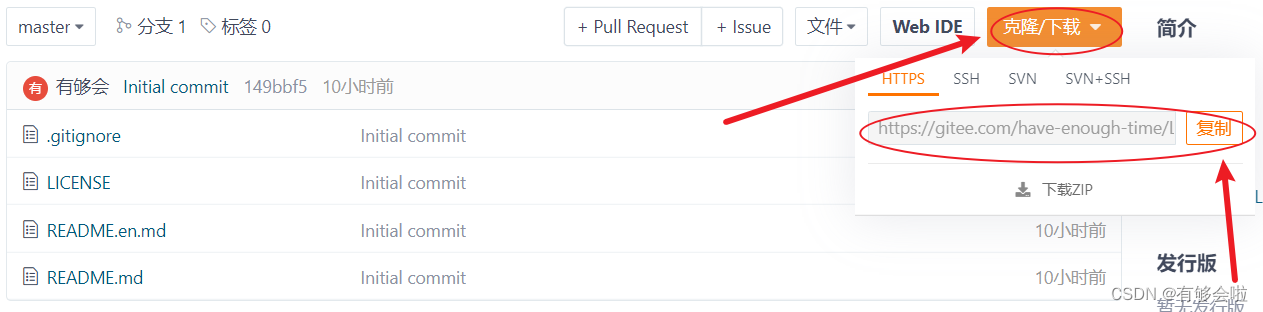
2.git clone——克隆仓库
然后进入linux,找到自己想存放的文件夹,进入后输入
git clone;
如果是开源项目,则可以直接clone到本地,如果是私有项目,则需要输入自己的gitte账号与密码。
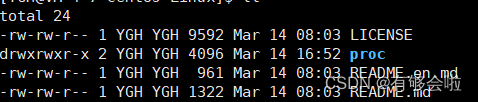
此时就将仓库克隆到了本地。
- 补充: 1.打开README文件可以发现其中是在gitte仓库中显示的介绍,可以自行修改。
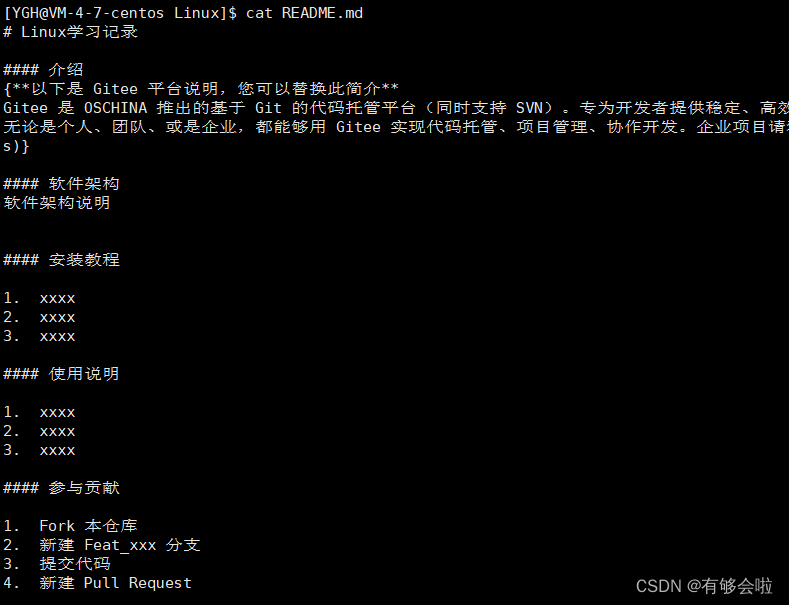
2.克隆完成后进入仓库可以查看隐藏文件可以看到.git文件夹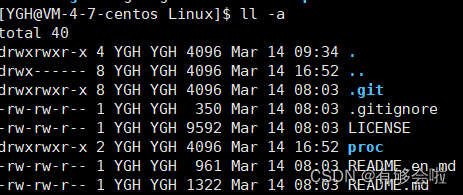
输入
tree .git
,查看以下的文件可以发现很多在gitte上的仓库信息,其实.git就是本地仓库。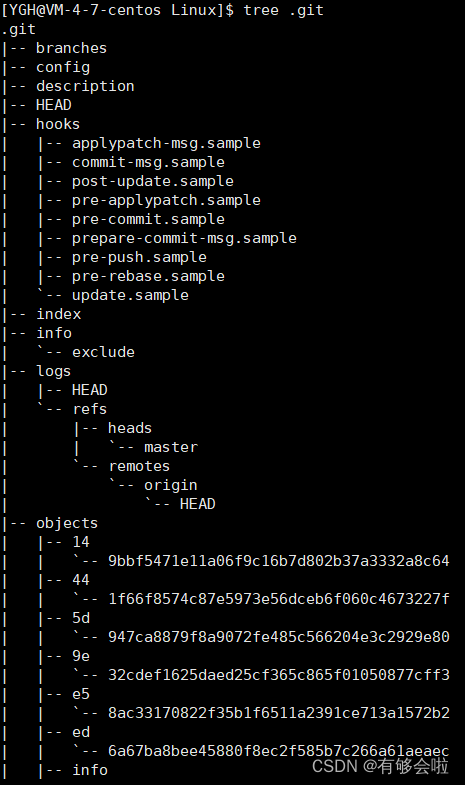
3.git add——添加
进入clone好的文件夹以后,将自己写好的程序拷贝进来,或者在其中写好程序,输入
git add .即可将所在文件夹下的所有没有被添加的文件添加到仓库中。
4.git commit——本地提交
commit的提交是本地提交:把修改内容提交到本地仓库。
继续在这个文件夹下输入
git commit -m "这里输入提交的日志内容"。
输入以后会显示下面的内容,意思是让你输入自己的名称和邮箱,注意前面带上给出的命令:git config --global user.email "输入你的邮箱"git config --global user.name "输入你的名字"
4.1.git log
提交的日志不能随便写,要认真写明修改了什么或者添加了什么。
因为别人可以通过git log来查看你的提交日志,提交的版本号、提交人的用户名、邮箱、提交日期等信息都可以查看。
注:到这一步其实已经完成了提交,只是没有上传到远端。
5.git push——远端提交
在文件夹下继续输入
git push
,然后输入自己的账号和密码,即可将代码上传到远端仓库。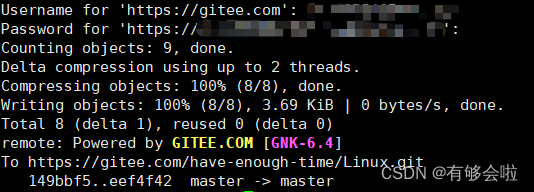
6.对内容进行修改后的提交日志
git status
在对文件内容进行修改或删除后,可以输入
git status查看本地和远端的同步状态。
在修改后可以再次输入:git add .—>
git commit -m "输入修改日志"—>
git push修改上传后同样可以通过
git log来查看修改信息。
6.1.删除文件后上传报错解决方法
如果删除文件后,用上述方法更新日志显示报错
You ran ‘git add’ with neither ‘-A (–all)’ or '–ignore-removal’是因为删除了文件但是没有更新到本地仓库导致的
- 解决方法: 1.输入
git status查看状态,然后输入git add -A或git add -all更新即可。
版权归原作者 有够会啦 所有, 如有侵权,请联系我们删除。